ОЗНАЙОМЛЕННЯ 3 ПРОГРАМОЮ MICROSOFT EXCEL
Розділ 4 Табличний процесор
Ви дізнаєтесь…
– що таке електронні таблиці і яке їхнє призначення
– інтерфейс програми табличного процесора
– які є об’єкти робочої книги
– формати даних в електронних таблицях
– як вводити та редагувати дані в середовищі табличного процесора
– правила запису формул
– як виконати обчислення з використанням вбудованих функцій
& 12. Ознайомлення з електронними таблицями
12.1. ОЗНАЙОМЛЕННЯ 3 ПРОГРАМОЮ MICROSOFT EXCEL
У повсякденному житті досить часто
Для опрацювання табличних даних і розв’язання багатьох задач були створені спеціальні програми, які назвали табличними процесорами або програмами обробки електронних таблиць.
Табличний процесор – це прикладна програма, яка призначена для опрацювання даних, поданих у таблицях. Таблиці, які опрацьовує табличний процесор, називають електронними таблицями.
Обчислення
Основні функції Excel:
– введення, редагування і форматування даних;
– виконання обчислень за формулами;
– графічне зображення даних (побудова графіків, діаграм, вставлення малюнків, географічних карт);
– робота зі списками;
– колективна робота з таблицями (обмін файлами в мережі, спільне використання і захист даних).
Щоб відкрити цю програму на комп’ютері, треба виконати так дії: Пуск ► Усі програми ► Microsoft Office ► Microsoft Office Excel 2010.
Ознайомимося з основними елементами вікна програми. Деякі з них уже відомі після роботи з такими програмами, як Microsoft Word і Microsoft PowerPoint.
Назва Excel походить від англ. executable cells, що означає виконувані клітинки.
Історичні відомості Ідею електронних таблиць уперше сформулював американський вчений Річард Маттессич, опублікувавши в 1961 р. дослідження під назвою “Budgeting Models and System Simulation”.

Рис. 4.1. Вікно програми Microsoft Excel
Проте програма Excel має свої особливості. Наприклад, створений в цій програмі документ називають робочою книгою, оскільки подібно до книжки він складається з аркушів, які називають робочими аркушами. Початково робоча книга в Excel містить три аркуші. Цю кількість можна збільшити або навпаки, зменшити; можна змінити назву аркуша чи його колір, перемістити аркуш. Перелік можливих операцій над аркушами міститься в контекстному меню аркушів. Для відображення на екрані будь-якого аркуша книги достатньо клацнути на його ярлик у нижній частині вікна програми.
Робочий аркуш – це ділянка, поділена вертикальними і горизонтальними лініями на стовпці та рядки. Стовпці позначено латинськими літерами (А, В, С, D і так далі), а рядки – числами (1, 2, 3, 4 і так даті).
На перетині будь-якого стовпця і рядка розташовано клітинку. Дані в електронній таблиці містяться саме в клітинках.
Кожна клітинка в програмі має свою адресу, яка вказує на те, в якому стовпчику і в якому рядку вона знаходиться. Наприклад, С5, F12, К5.
– Файл, створений у програмі Excel, має розширення. хls, .xlsx.
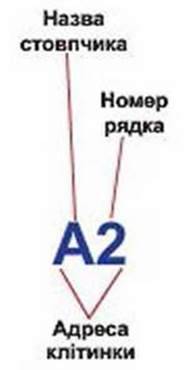
Щоб визначити місце для введення даних у програмі в Excel, використовують табличний курсор, який має вигляд рамки чорного кольору. Табличний курсор позначає одну з клітинок. Виділена клітинка називається активною, і саме сюди вводять дані.
Щоб зробити активною іншу клітинку (встановити в ній табличний курсор), достатньо підвести вказівник і клацнути по клітинці лівою кнопкою миші. Інший спосіб – перемістити табличний курсор у потрібне місце я допомогою клавіш керування курсором.
Зауважте, що адреса активної клітинки відображається в спеціальному полі, а її вміст – у рядку формул. Саме тут і будуть відображатись формули, за якими здійснюють обчислення в клітинках.
Зверніть увагу, що формули відображаються в рядку формул, а в клітинці – результат обчислень.
Так на рис. 4.2 показано, що в рядку формул відображається формула, що задає додавання чисел 2 і 3, а на робочому аркуші в клітинці відображено результат – 5.
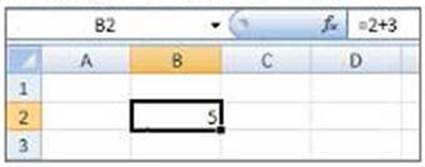
Рис. 4.2
Сукупність виділених клітинок називають діапазоном клітинок. На рис. 4.3 і рис. 4.4 виділено діапазон клітинок, який позначається адресами двох діагонально протилежних клітинок, розділених символом “:”, наприклад. А1:А5чи А2:С5.
Окрім формул, до клітинок можна також записати число або текст. Виділяючи будь-які дані, біля рядка формул з’являються піктограми у вигляді хрестика та галочки: 
Натиснення на галочку означає підтвердження введення значення до клітинки і рівносильне до натиснення клавіші Enter на клавіатурі. А при виборі хрестика користувач повідомляє про відміну введення даних, що рівносильне до натискання клавіші Esc на клавіатурі
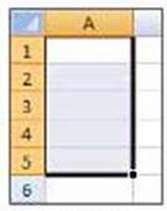
Рис. 4.3
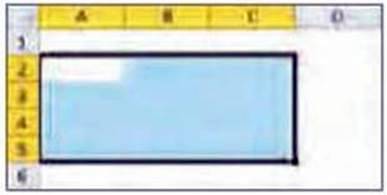
Рис. 4.4
– Максимальна кількість стовпців на аркуші – 256. Їх позначають А, В, С, …, АА, АВ, … ААА, … .
Щоб користувачу було легко орієнтуватися, з якими даними він має справу, з числами чи з текстом, за замовчуванням числові дані вирівнюються в клітинці до правого краю, а текстові – до лівого.
Довжина тексту одні а клітинки може сягати до 255 символів. Хоча зовні клітинка с маленькою і весь текст може бути не видно в ній. але він увесь буде відображатися в рядку формул.
Існує декілька способів для відображення текстових рядків більших, ніж розміри клітинки.
Щоб розширити клітинку, треба підвести вказівник до лінії між назвами стовпчиків і потягнути за стрілку, утримуючи ліву кнопку миші (рис. 4.5).
Щоб розмістити текст у два рядки, є два способи.
1 спосіб. Обрати вкладку Основне. На панелі Вирівнювання обрати інструмент 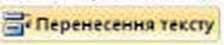 (Перенесення тексту).
(Перенесення тексту).
2 спосіб. Обрати вкладку Основне. На панелі Вирівнювання відкрити діалогове вікно Формат клітинок ► (рис. 4.6), встановити прапорець переносити по словах.
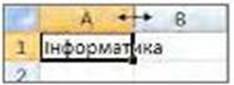
Рис. 4.5
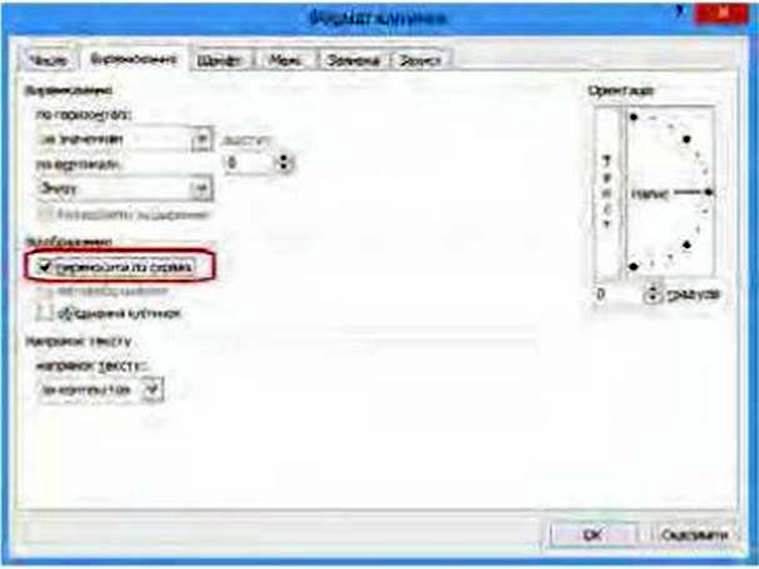
Рис. 4.6